May -Akda:
Frank Hunt
Petsa Ng Paglikha:
13 Marso. 2021
I -Update Ang Petsa:
1 Hulyo 2024

Nilalaman
Ituturo sa iyo ng artikulong ito kung paano magdagdag ng trabaho sa Facebook. Maaari mo itong gawin sa parehong bersyon ng desktop ng Facebook at mobile app.
Upang humakbang
Paraan 1 ng 2: Sa isang desktop
 Buksan ang Facebook. Pumunta sa https://www.facebook.com/ sa iyong browser. Kung naka-log in sa iyong Facebook account, bubuksan nito ang iyong Facebook News Feed.
Buksan ang Facebook. Pumunta sa https://www.facebook.com/ sa iyong browser. Kung naka-log in sa iyong Facebook account, bubuksan nito ang iyong Facebook News Feed. - Kung hindi ka naka-log in, ipasok ang iyong email address (o numero ng telepono) at password sa kanang tuktok ng pahina upang mag-log in.
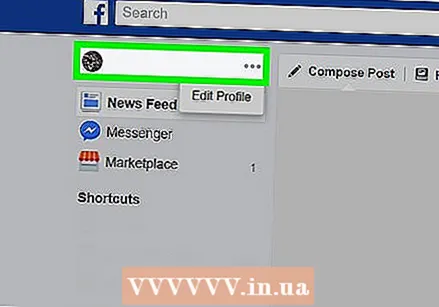 Mag-click sa tab kasama ang iyong pangalan. Ito ang tab kasama ang iyong pangalan at larawan sa profile sa kanang tuktok ng pahina. Dadalhin ka nito sa iyong pahina ng profile.
Mag-click sa tab kasama ang iyong pangalan. Ito ang tab kasama ang iyong pangalan at larawan sa profile sa kanang tuktok ng pahina. Dadalhin ka nito sa iyong pahina ng profile.  mag-click sa Ibahin ang profile. Ang pindutan na ito ay nasa kanan ng iyong pangalan at larawan ng profile, kaya sa tuktok ng pahina.
mag-click sa Ibahin ang profile. Ang pindutan na ito ay nasa kanan ng iyong pangalan at larawan ng profile, kaya sa tuktok ng pahina. 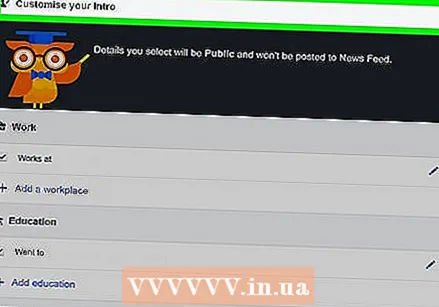 Mag-scroll pababa at mag-click + I-edit ang Impormasyon Tungkol sa Iyong Sarili. Nasa ilalim ito ng pahina.
Mag-scroll pababa at mag-click + I-edit ang Impormasyon Tungkol sa Iyong Sarili. Nasa ilalim ito ng pahina. 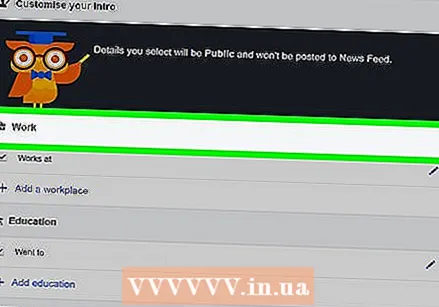 mag-click sa Trabaho at Pagsasanay. Ang tab na ito ay nasa kaliwang bahagi ng pahina.
mag-click sa Trabaho at Pagsasanay. Ang tab na ito ay nasa kaliwang bahagi ng pahina.  mag-click sa Magdagdag ng trabaho. Ito ay isang link sa ilalim ng heading na "TRABAHO" sa tuktok ng pahina.
mag-click sa Magdagdag ng trabaho. Ito ay isang link sa ilalim ng heading na "TRABAHO" sa tuktok ng pahina. 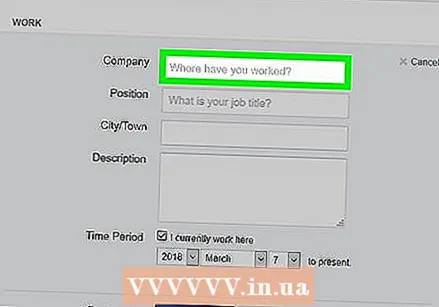 Ipasok ang mga detalye tungkol sa iyong trabaho. Kumpletuhin ang mga sumusunod na patlang:
Ipasok ang mga detalye tungkol sa iyong trabaho. Kumpletuhin ang mga sumusunod na patlang: - "Kumpanya" - I-type ang pangalan ng kumpanya kung saan ka nagtatrabaho, pagkatapos ay mag-click sa isang kaukulang kumpanya sa drop-down na menu. Kung nais mong magdagdag ng iyong sariling kumpanya, mag-click sa "Lumikha ng [kumpanya]" sa ilalim ng drop-down na menu.
- "Pamagat ng Trabaho" - Ipasok ang pangalan ng iyong pamagat sa trabaho.
- "City / Village" - Ipasok ang lungsod o bayan kung saan ka nagtatrabaho.
- "Paglalarawan" - Opsyonal, maaari kang magdagdag ng isang maikling paglalarawan ng iyong trabaho dito.
- "Panahon" - Pumili ng isang petsa ng pagsisimula. Maaari mo ring lagyan ng tsek ang kahon na "Kasalukuyan akong nagtatrabaho dito" upang magdagdag ng isang petsa na tinigil mo ang trabahong iyon.
 mag-click sa Pag-save ng Mga Pagbabago. Ito ay isang madilim na asul na pindutan sa ilalim ng pahina. Sine-save nito ang mga detalye ng iyong trabaho at idinadagdag ang trabaho sa iyong profile.
mag-click sa Pag-save ng Mga Pagbabago. Ito ay isang madilim na asul na pindutan sa ilalim ng pahina. Sine-save nito ang mga detalye ng iyong trabaho at idinadagdag ang trabaho sa iyong profile.
Paraan 2 ng 2: Sa mobile
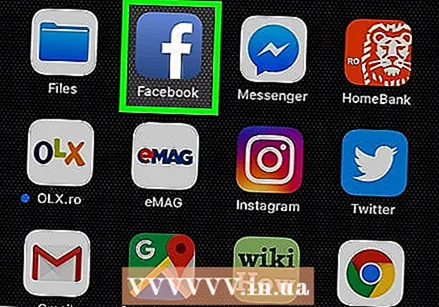 Buksan ang Facebook. I-tap ang icon ng Facebook app. Ito ay kahawig ng isang puting "f" sa isang asul na background. Bubuksan nito ang Facebook. Kung naka-log in ka sa iyong profile sa Facebook, magbubukas ang pahina kasama ang iyong News Feed.
Buksan ang Facebook. I-tap ang icon ng Facebook app. Ito ay kahawig ng isang puting "f" sa isang asul na background. Bubuksan nito ang Facebook. Kung naka-log in ka sa iyong profile sa Facebook, magbubukas ang pahina kasama ang iyong News Feed. - Kung hindi ka naka-log in, ipasok ang iyong email address (o numero ng telepono) at password sa kanang tuktok ng pahina upang mag-log in.
 Pindutin ☰. Ito ay alinman sa ibabang kanang sulok ng screen (iPhone) o sa tuktok ng screen (Android). Lilitaw ang isang menu.
Pindutin ☰. Ito ay alinman sa ibabang kanang sulok ng screen (iPhone) o sa tuktok ng screen (Android). Lilitaw ang isang menu. 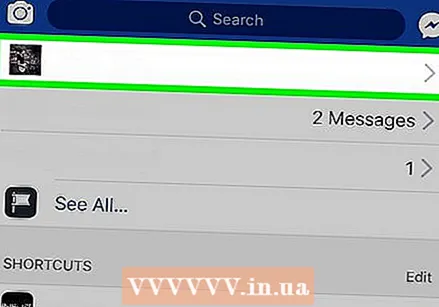 I-tap ang iyong pangalan sa tuktok ng screen. Bubuksan nito ang iyong pahina ng profile.
I-tap ang iyong pangalan sa tuktok ng screen. Bubuksan nito ang iyong pahina ng profile.  Pindutin Ibahin ang profile. Ito ay halos sa tuktok ng pahina, sa ibaba lamang ng iyong pangalan at larawan sa profile.
Pindutin Ibahin ang profile. Ito ay halos sa tuktok ng pahina, sa ibaba lamang ng iyong pangalan at larawan sa profile.  Mag-scroll pababa at pindutin ang Edit ng mga detalye. Ang pagpipiliang ito ay halos sa ilalim ng pahina.
Mag-scroll pababa at pindutin ang Edit ng mga detalye. Ang pagpipiliang ito ay halos sa ilalim ng pahina.  Pindutin + Magdagdag ng trabaho sa ilalim ng seksyong "TRABAHO". Nakasalalay sa kung gaano karaming mga trabaho ang nakalista dito, maaaring kailangan mong mag-scroll pababa upang makita ang opsyong ito.
Pindutin + Magdagdag ng trabaho sa ilalim ng seksyong "TRABAHO". Nakasalalay sa kung gaano karaming mga trabaho ang nakalista dito, maaaring kailangan mong mag-scroll pababa upang makita ang opsyong ito. 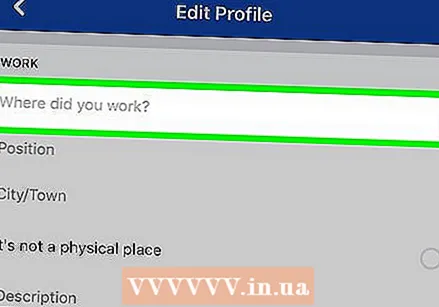 Ipasok ang mga detalye tungkol sa iyong trabaho. Kumpletuhin ang mga sumusunod na patlang:
Ipasok ang mga detalye tungkol sa iyong trabaho. Kumpletuhin ang mga sumusunod na patlang: - "Saan ka nagtrabaho?" - Ipasok ang pangalan ng kumpanya. Kung nais mong magpasok ng isang mayroon nang kumpanya, i-type ang pangalan ng kumpanya at pindutin ang pahina ng kumpanya sa drop-down na menu na lilitaw.
- "Pamagat ng Trabaho" - Ipasok ang pangalan ng iyong pamagat sa trabaho (hal., "Direktor").
- "City / Village" - Ipasok ang lungsod o bayan ng kumpanya. Kailangan ang hakbang na ito maliban kung suriin mo ang sumusunod na pagpipilian.
- "Hindi ito isang pisikal na lugar" - Lagyan ng check ang kahong ito kung ang iyong trabaho ay hindi nakasalalay sa isang lokasyon.
- "Paglalarawan" - Opsyonal, maaari kang magdagdag ng isang maikling paglalarawan ng iyong trabaho dito.
- "Dahil" - Idagdag ang petsa kung kailan ka nagsimulang magtrabaho dito.
- "Hanggang" - Ipasok ang petsa na iniwan mo ang posisyon.
- "Kasalukuyan akong nagtatrabaho dito" - Lagyan ng tsek ang kahong ito kung kasalukuyan kang nagtatrabaho sa kumpanyang idaragdag mo; lagdaan ang kahon kung dati ay nagtatrabaho ka dito.
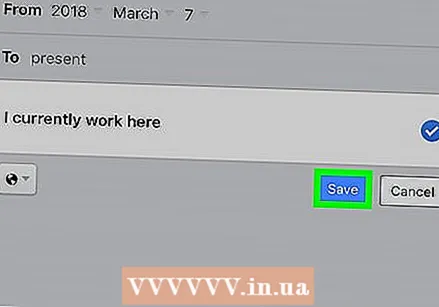 Pindutin Magtipid sa ibaba ng pahina. Sine-save nito ang mga detalye tungkol sa iyong trabaho.
Pindutin Magtipid sa ibaba ng pahina. Sine-save nito ang mga detalye tungkol sa iyong trabaho. 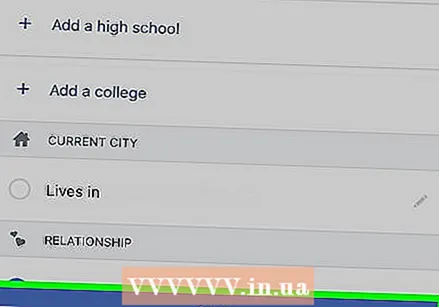 Pindutin I-SAVE. Ang pagpipiliang ito ay nasa ilalim ng pahina ng "I-edit ang Profile". Idaragdag nito ang trabaho sa iyong profile.
Pindutin I-SAVE. Ang pagpipiliang ito ay nasa ilalim ng pahina ng "I-edit ang Profile". Idaragdag nito ang trabaho sa iyong profile.
Mga Tip
- Ang pagse-set up ng trabaho sa Facebook ay makakatulong sa Facebook na magmungkahi ng mga kaibigan na nagtatrabaho sa iisang kumpanya.
- Kung hindi mo ma-update ang iyong impormasyon sa trabaho, subukang gumawa ng mga pagbabago sa ibang browser o sa isang mobile device. Maaaring kailanganin mo ring pansamantalang huwag paganahin ang mga extension ng third party na aktibo sa iyong browser.
Mga babala
- Bilang default, ang iyong trabaho ay ipinapakita sa publiko.



